A pesar de tener un sistema extremadamente estable y rápido, el iPhone aún puede sufrir algunos problemas, como cualquier otro dispositivo. Pueden ocurrir ralentizaciones y algunos otros errores, lo que obliga al usuario a restaurar el iPhone. Esto muchas veces puede ser un problema ya que normalmente cuando restauramos el dispositivo perdemos todos nuestros datos. Y ahora, ¿qué hacer? En este artículo te enseñaremos cómo restaurar iPhone sin perder tus datos. Por lo tanto, podrá solucionar todos los problemas en su dispositivo.
Cómo restaurar iPhone sin perder tus datos
Por lo general, muchos problemas que aparecen en su iPhone se pueden resolver con un restablecimiento de fábrica. Entre los problemas más comunes tenemos bloqueos de pantalla, problemas con el sonido durante las llamadas, problemas con el desbloqueo facial, error 26 de iPhone, entre otros. A continuación puedes ver algunas alternativas para restaurar tu iPhone sin perder tus datos.
Consejo 1: Copia de seguridad de iCloud antes de restaurar el iPhone
Por lo general, cuando reinicia su iPhone, se pierden todos los datos y configuraciones. Incluyendo fotos, aplicaciones, archivos, mensajes, etc. Si no desea perder todos los datos al restaurar el iPhone, haga una copia de seguridad en iCloud o iTunes antes de restablecer el dispositivo. A continuación se muestra la guía paso a paso sobre cómo hacer una copia de seguridad en iCloud e iTunes.
Sin iCloud
Paso 1
Ve a ''Configuración'', haz clic en tu nombre y luego elige la opción ''íCloud''.
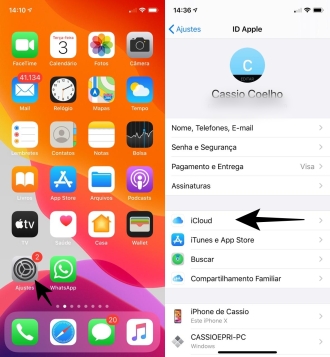
Paso 2
Luego ve a ''Copia de seguridad'' y finalmente, ''Habilitar copia de seguridad de iCloud''. Vaya también a la opción ''Copia de seguridad ahora''.

En iTunes
Paso 1
Conecta tu iPhone a tu computadora y abre iTunes.
Paso 2
Seleccione su iPhone en iTunes. En Copias de seguridad, haga clic en Copia de seguridad ahora.
Restaurar datos desde la copia de seguridad
iCloud
Paso 1
Conecte su iPhone al cargador y conéctese a una red Wi-Fi.
Paso 2
Cuando encienda su iPhone, tenga en cuenta que deberá volver a realizar la configuración inicial. Haz clic en ''Aplicación y datos'' y luego en ''Restaurar desde copia de seguridad de iCloud''.
Paso 3
Ahora simplemente inicie sesión en su cuenta de iCloud y elija la copia de seguridad de la lista. Finalmente, espere a que se complete el proceso.
iTunes
Paso 1
Conecte el iPhone a la computadora y abra iTunes. Si no tienes iTunes en tu PC, descárgalo desde este enlace.
Paso 2
Seleccione la lista de reproducción de su dispositivo en iTunes. Finalmente, seleccione la copia de seguridad del iPhone para restaurar haciendo clic en "Restaurar copia de seguridad".
Consejo 2: reinicie usando la opción ''Restablecer todas las configuraciones''
Otro método que puede evitar que pierdas tus datos al restaurar tu iPhone es usar la opción ''Restablecer todas las configuraciones''. Esta opción elimina todas las configuraciones y vuelve a la configuración de fábrica, sin embargo, no elimina sus datos. Preferencias personales de Wi-Fi, Bluetooth, Sonidos, General y Privacidad, etc. se eliminará, pero el resto de los datos del iPhone, incluidas fotos, videos, música, calendario, mensajes, permanecerán en el dispositivo. Consulte a continuación cómo proceder.
Paso 1
Vaya a ''Configuración'', luego a ''General''.

Paso 2
Busque la opción ''Restablecer'' y finalmente ''Restablecer todas las configuraciones''.

NOTA: En este paso debes tener mucho cuidado de no hacer clic en la opción "Borrar contenido y configuración", ya que esta opción borrará todo lo que haya en tu iPhone, incluidos tus datos.
Consejo 3: uso de aplicaciones de terceros
Una buena opción para restaurar tu iPhone sin perder datos es utilizar aplicaciones de terceros, como Stellar Data Recovery para iPhone, que permite al usuario elegir qué datos guardar antes de realizar la restauración. Para descargar esta aplicación, ingrese a este enlace. Stellar Data Recovery está disponible tanto para Mac como para Windows.
Entonces, ¿te gustaron nuestros consejos?

























